Casetify 專門販售 Apple 產品的周邊配件,如 iPhone 保護殼、Apple Watch 錶帶、AirPods 保護殼等等,由於款式與花色都受到許多人喜愛,因此很多用戶都會上網自行訂購。
而由於 Casetify 並非台灣商家,大家在訂購時可能都會有點不清楚怎麼用,因此本篇 Casetify 購買教學會詳細教你怎麼買、怎麼輸入資料,也會教你怎麼使用 Casetify 折扣碼。

Casetify 購買教學
步驟 1. 使用台灣網頁中文版,並登入會員
點進 Casetify 網站時如果是英文版,建議你在右上角先將語言改成「中文 (繁體)」,並登入會員。
- 點我開啟 Casetify 台灣網站(繁體中文版)
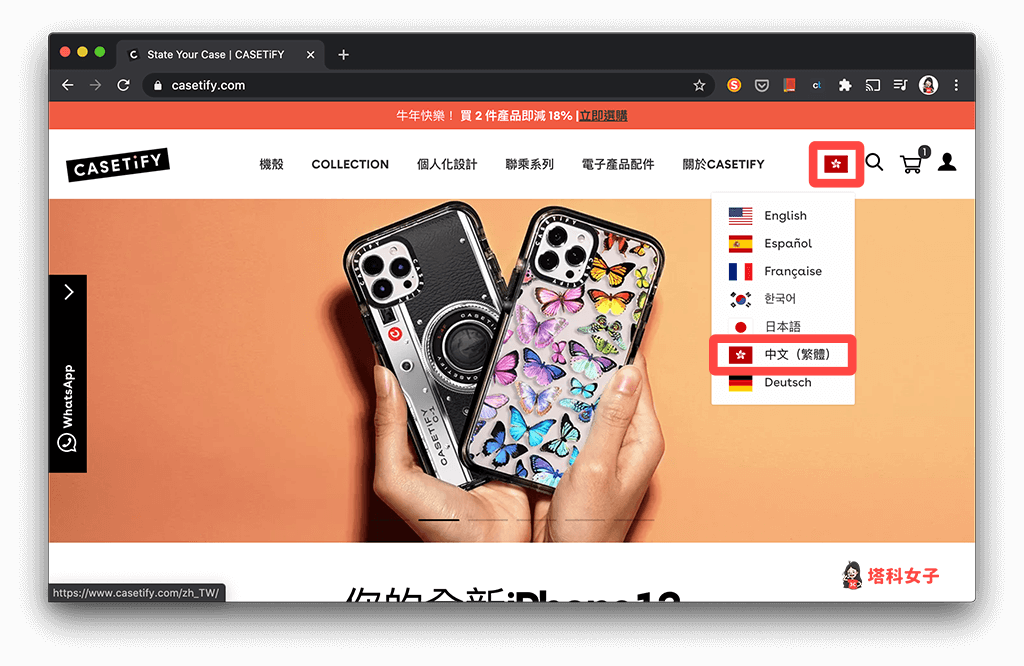
步驟 2. 輸入 Casetify 折扣碼
接著,將你想要的商品加入購物車後,點選右上角的「購物車」圖示,現在我們可以來輸入 Casetify 折扣碼、優惠碼來打折。
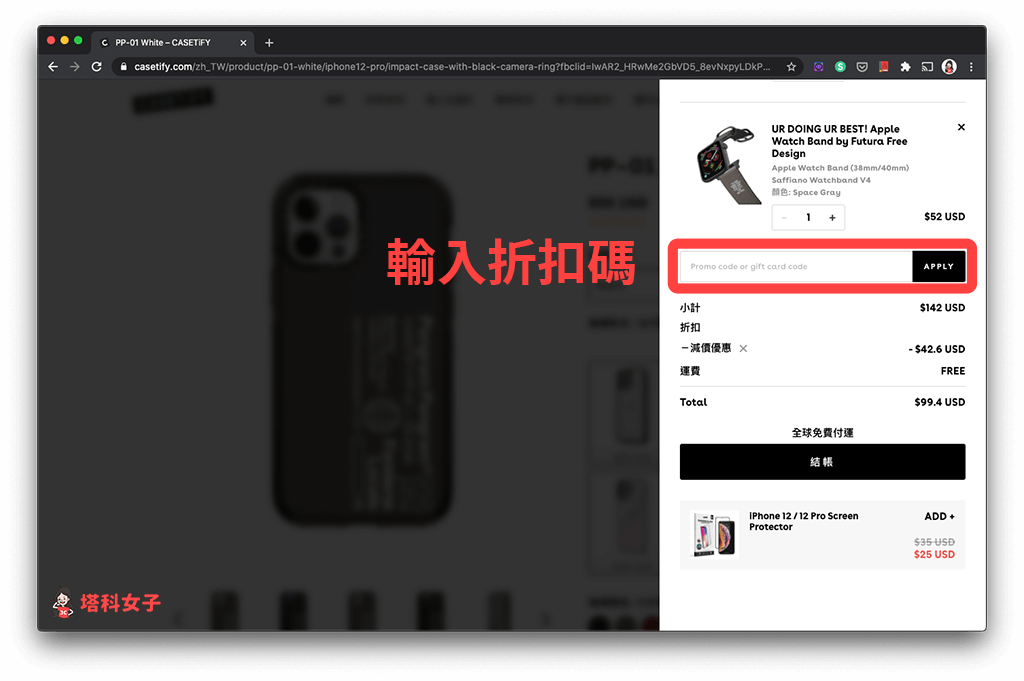
你可以直接在 Google 搜尋「Casetify Promo Code」來查詢目前有哪些可用的 Casetify 折扣碼,或者直接用我提供的網站去裡面找,開啟後點選「See Code」。
- 點我開啟 Casetify 折扣碼網頁
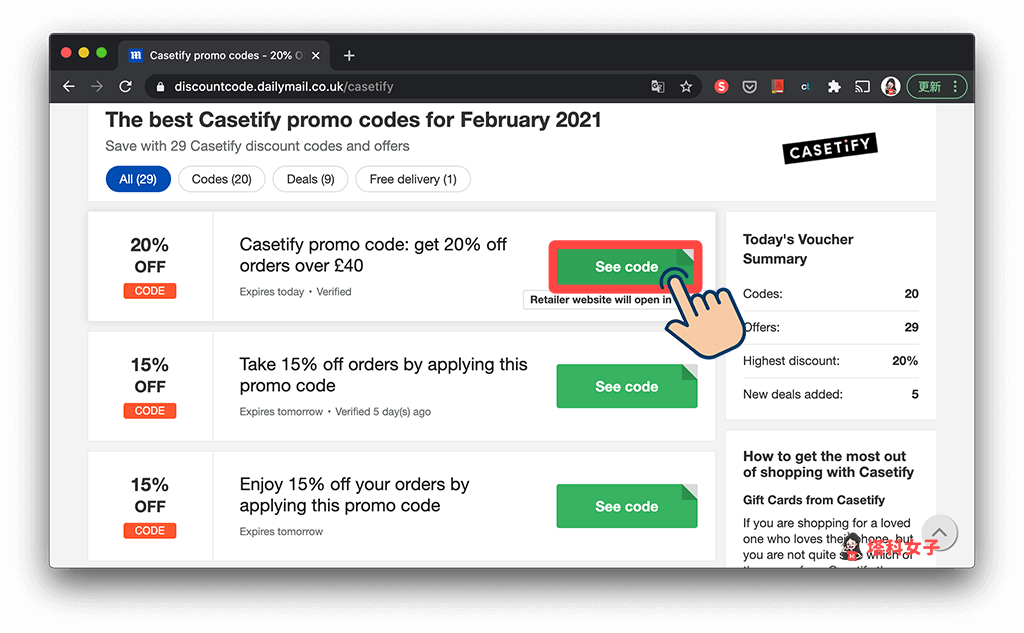
然後點選「Copy the code」即可複製該折扣碼,複製好之後即可貼到 Casetify 結帳的 Promo Code 欄位,它就會自動折價。
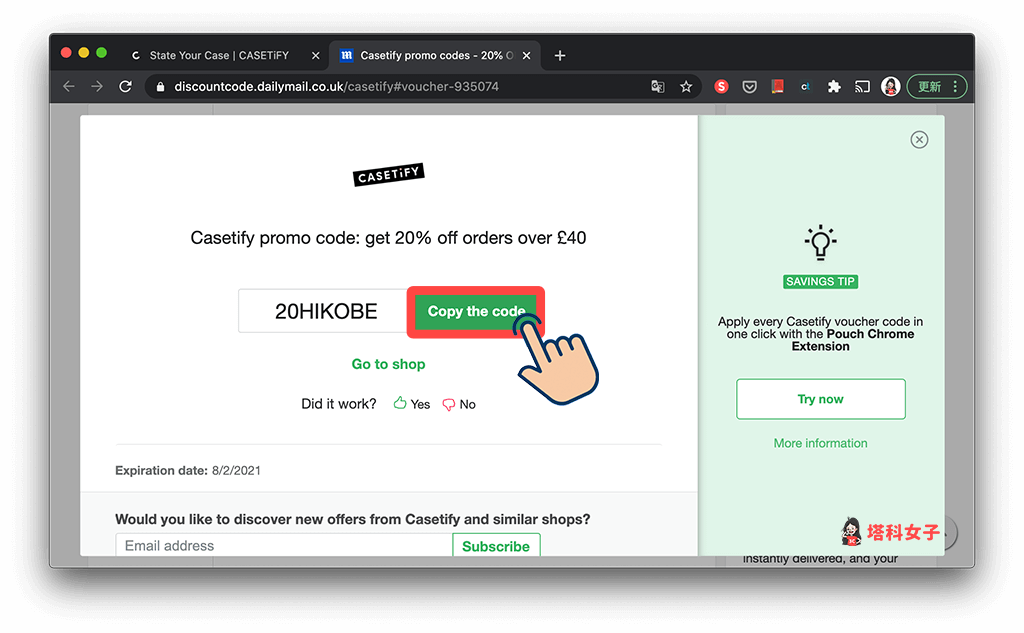
步驟 3. 輸入 Casetify 運送地址
點選「結帳」之後,我們接著要來輸入運送的相關資料,如果你要使用免運費的一般貨運(5-11 工作天),那麼地址就可以填中文;若要使用需付費的 DHL 貨運(1-6 工作天),地址就要填英文。
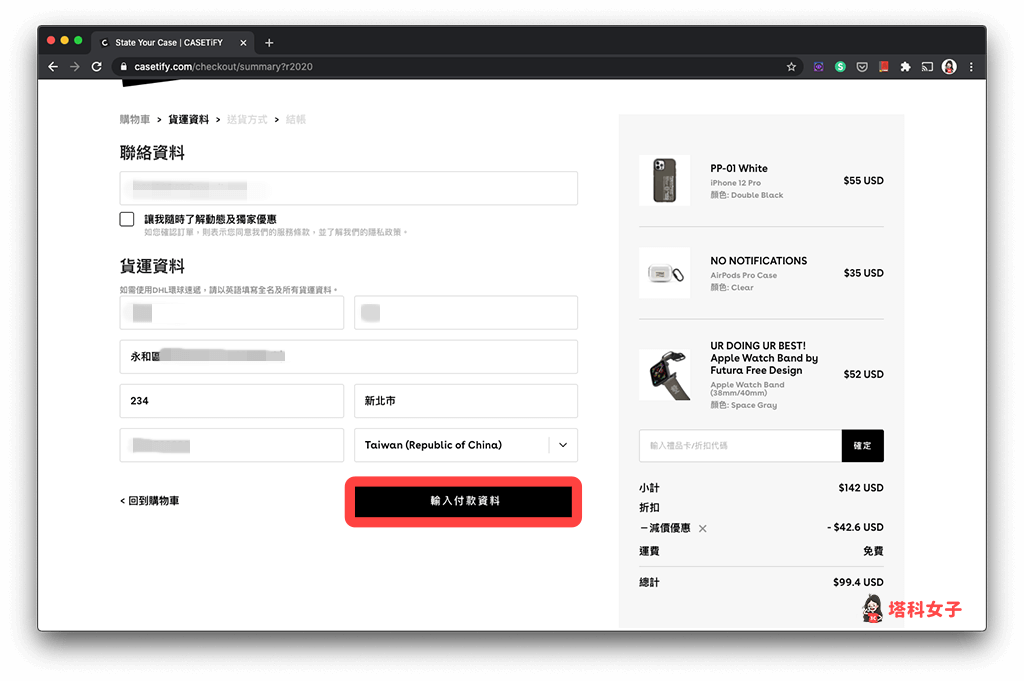
如果你跟我一樣都只要使用 Casetify 免運費的一般貨運(通常會透過郵局寄送),那麼在下一頁的貨運方式這邊請選擇「標準貨運」。
- 標準貨運:免運,5 – 11 工作天,地址可填中文
- DHL 環球速遞:23 美金,1 – 6 工作天,地址需填英文

步驟 4. 輸入付款資料
現在我們要來輸入付款資料,目前 Casetify 支援用「信用卡」或「Paypal」付款,若選擇信用卡的話,請依序輸入卡號、安全碼及到期日。
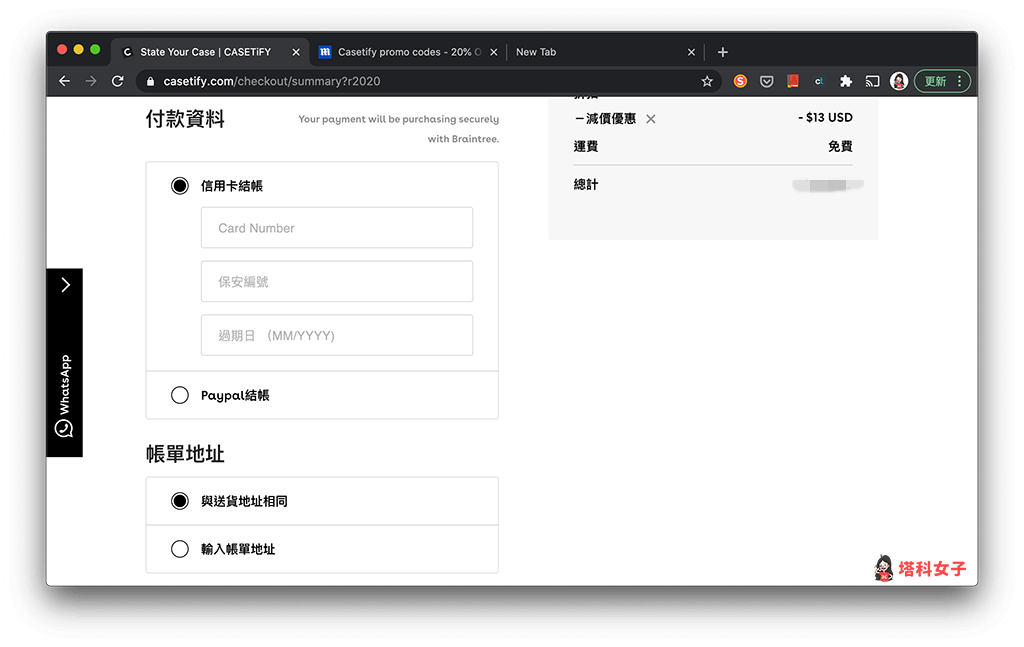
步驟 5. 查看 Casetify 訂單狀態
結帳成功後,該頁面就會顯示目前的訂單狀態。你也可以點選 Casetify 官網右上角的「會員」圖示,然後選擇「追蹤訂單」來查看運送狀態。
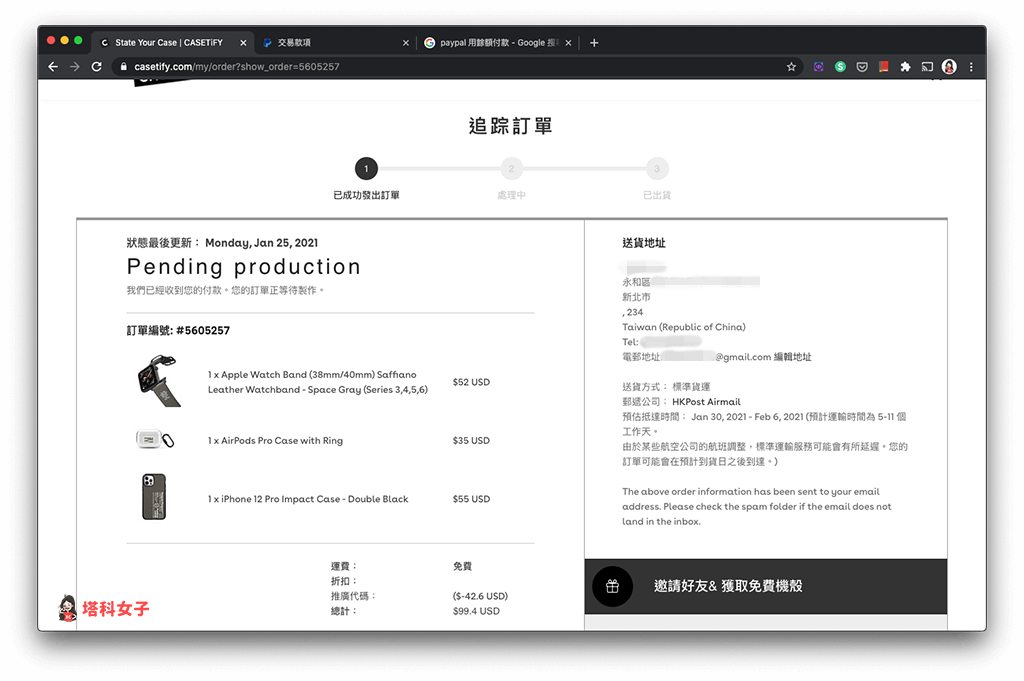
如何追蹤 Casetify 運送狀態?
進到「追蹤訂單」頁面後,如果你這裡顯示的是「已出貨」,代表我們可以來查詢目前的物流狀態,你可以點選「郵遞公司」及「送貨公司」並輸入追蹤編號來查詢。
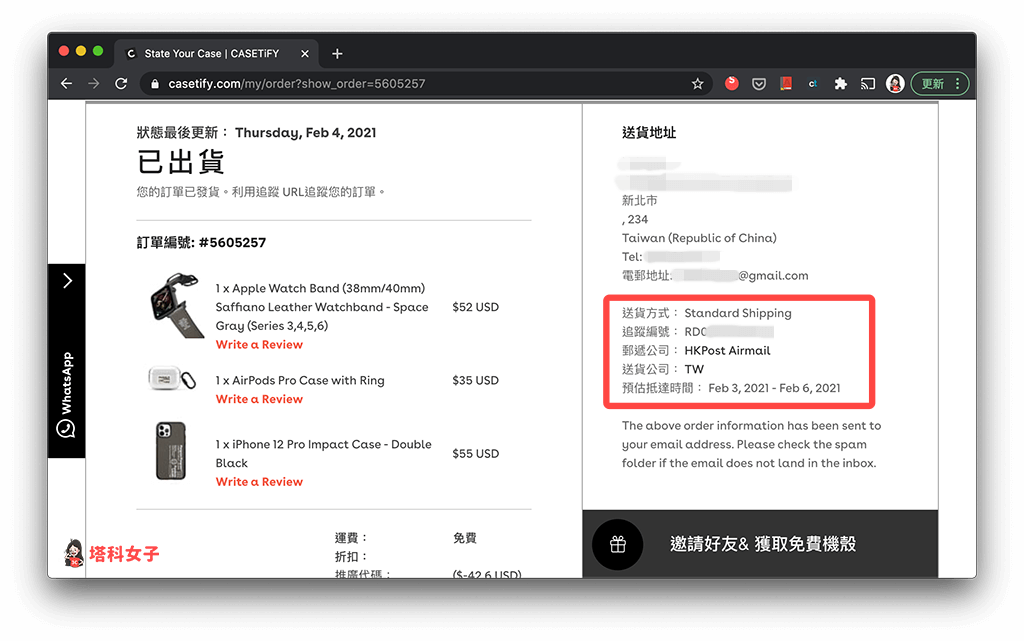
通常如果選免運的「標準貨運」的話,那麼台灣會是由郵局寄送包裹,我們可以在郵局的國際包裹網頁追蹤貨件狀態,直接在「郵件號碼」欄位內輸入 Casetify 的追蹤編號。
- 點我開啟「郵局國際郵件包裹查詢網頁」
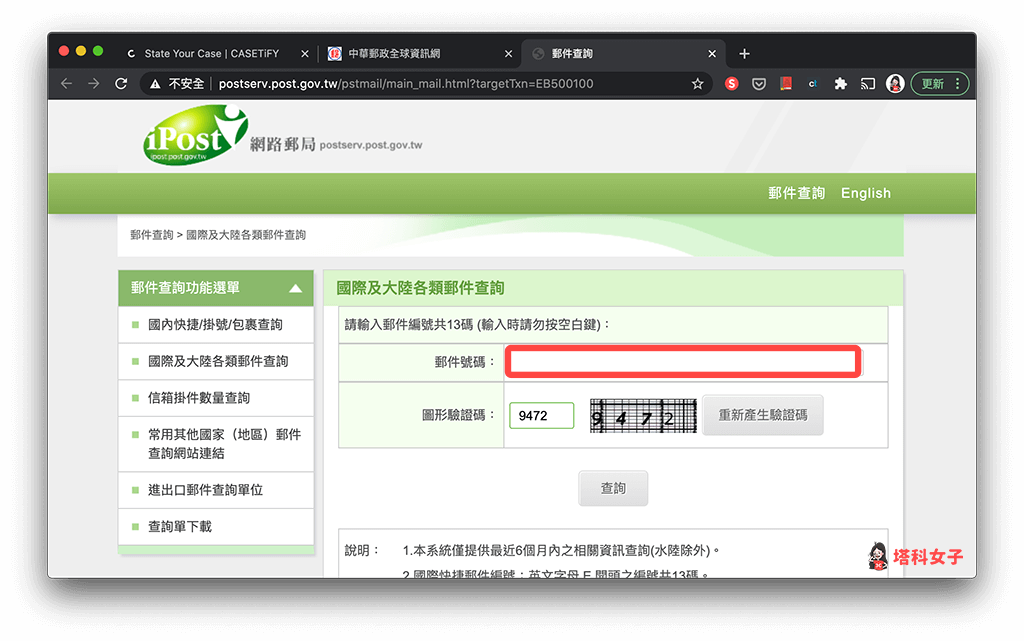
但這個運送狀態我個人覺得不太準,因為我的狀態一直卡在下方這樣,都沒更新,但其實該包裹已經送上門且郵局也打過電話給我了(因為當天送到時我不在家)。
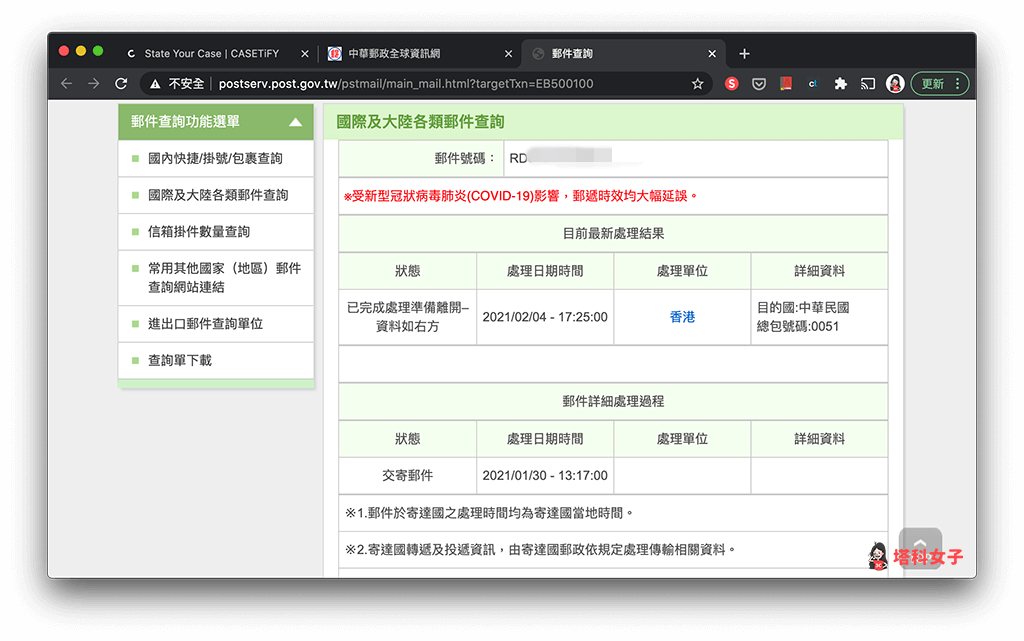
總結
透過本文教學的詳細步驟你就可以輕鬆地自行訂購 Casetify 網站上的 Apple 周邊配件,不需要透過代購也能購入,如果你也想買的話可以參考。
編輯精選文章
- ShopBack 現金回饋 App,購物及回饋金完整教學
- 許多卡 APP,用一款 APP 搜集所有會員卡,結帳直接出示
- 「Richart 數位銀行小查罐」子帳戶功能,讓你實現資金分配
Ten articles before and after
iPhone 音樂辨識紀錄怎麼查?iOS 內建 Shazam 搜歌功能教學 – telegram 網頁版
IG 限時動態音樂怎麼加?3 招為 Instagram 限動加音樂! – telegram 網頁版
找不到 AirPods?用 Wunderfind 這款 APP 幫你找回來! – telegram 網頁版
Mac 播放 GIF 教學,教你 2 招成功播放 GIF 動圖! – telegram 網頁版
如何在 LINE 偷看訊息?教你這 3 招不顯示已讀! – telegram 網頁版
Richart 數位銀行小查罐,子帳戶讓你實現資金分配(實作六個罐子理財法必備) – telegram 網頁版
iOS 照片處理捷徑|照片拼貼、影片轉 GIF、人臉馬賽克 – telegram 網頁版
教你透過 iOS 捷徑一鍵更換 iPhone 桌布、背景圖片 (iOS 14.3) – telegram 網頁版